資訊專欄INFORMATION COLUMN

小編寫這篇文章的主要目的,主要是給大家進行解讀在Python這哥們語言中,我們完成了pip成功導入數據庫之后,可能會出現vscode報錯問題,下面給大家進行詳解解答一下解決步驟。
前言
寫在開始前:當出現這種問題的時候,需要了解到,其核心的問題是出現在哪里了,并非是要相同的編譯器才是這樣的解決辦法,要學會舉一反三。
核心問題分析:
首先確定好了安裝成功了該庫,但是就是有莫名其妙的錯誤,那么問題可以排除你沒成功安裝庫,只是你的庫不起作用。
那么看自己的電腦里面,是否存在不同版本的python庫,然后并沒有清理干凈,導致編譯器有許多的版本需要抉擇。
但是編譯器無法進行識別,這個時候,我們把之前的安裝的python給刪除干凈,然后再重新進行下載就行了。
分析產生問題的原因
明明已經使用pip install numpy安裝好自己需要的庫,但還是莫名其妙的報錯呢?
可能的原因可以解決的途徑
①第一,第三方庫無法安裝成功。如果無法安裝成功的話,一般用pip install庫名或pip3 install庫名
②電腦有多個Python版本,雖然你安裝了第三方庫,但使用的編輯器用的python解析器和你通過pip安裝庫的python不是同一個版本。就是沒檢測到你具體使用的哪一個python,此時就需要手動指定
重點解決第二個問題
1、電腦中安裝了多個python版本。
2、VSCode(pycharm)設置的python解析器不是cmd或終端默認哪個python版本。所以造成pip安裝了,但VSCode(pycharm)設置的python解析器,找不到cmd或終端默認哪個python版本的安裝(numpy)路徑。
如果是pycharm那么就在設置中自己指定一下路徑就可以了(找到你使用哪個python版本安裝的numpy,將這個python添加為pycharm的python解析器。)參考vscode的設置代碼。(不是你numpy的安裝路徑,是python的安裝路徑)
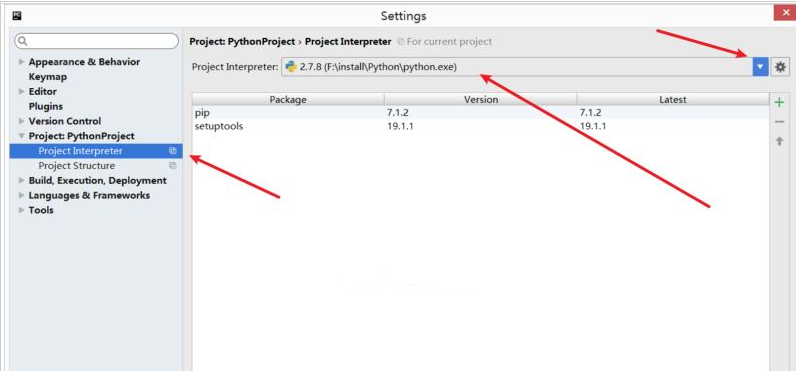
VSCode在當前的工程目錄.vscode/settings.json添加如下的代碼配置
{
"python.pythonPath":"D:Program FilesPython39python.exe"
}
注意:如果你需要編輯的項目庫中沒有該文件的話,那么就變得簡單了,自己創一個就可以了。在windows下查看是否有,可以先打開“顯示隱藏文件”的選項,Linux下可以使用命令ls-a或者Ctrl+H
python庫是否安裝成功,可以到如下pip默認安裝路徑查看C:Users你的用戶名AppDataRoamingPythonPython39site-packages,實在不行,就使用pip install numpy命令,如果安裝成功會顯示安裝成功的路徑,如下圖

或者使用pip show packages_name(包的名字,就是你已經安裝的包的名字)可以查看安裝的包在什么路徑下。如圖:
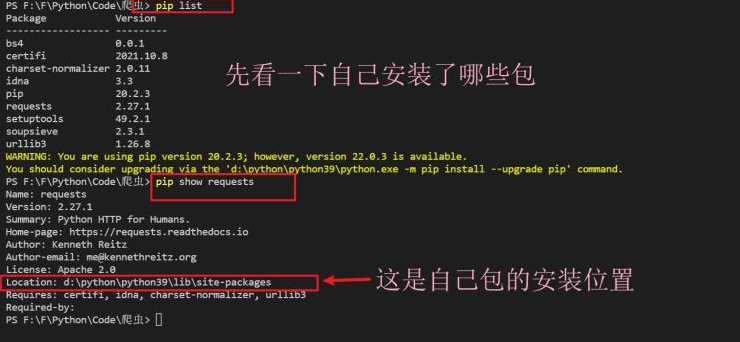
補充的問題——python代碼有黃色的波浪線(定期補充)
vscode在使用過程中,如果出現變量名或者庫名下方出現黃色波浪線。可能原因是由于安裝了pylint這個庫,并沒有進行合適的設置。我們可以在設置中查找python.pylint,直接在搜索欄搜索(找的話在擴展的python下),將設置(首選項)中defalut的Error,Warning等改成Hint,就能解決黃色波浪下劃線的問題。如圖:
文章就為大家寫到這里了,希望可以為各位讀者帶來幫助。
文章版權歸作者所有,未經允許請勿轉載,若此文章存在違規行為,您可以聯系管理員刪除。
轉載請注明本文地址:http://m.specialneedsforspecialkids.com/yun/127750.html
摘要:環境搭建安裝安裝安裝插件庫的安裝說明本文中的演示均是在環境下做的配置安裝特別建議從官網安裝,盡量不要通過百度亂搜一氣,浪費時間。希望同學們學會使用指令調取幫助文件和參看版本 寫在前面 本系列文章針對前端開發人員快速地通過javascript相關概念來理解學習python,如果你對javascript本身都不熟悉,可能這些文章就并不適合你。 這些文章主要用語本實驗室的前端同學學習之用,...
摘要:環境搭建安裝安裝安裝插件庫的安裝說明本文中的演示均是在環境下做的配置安裝特別建議從官網安裝,盡量不要通過百度亂搜一氣,浪費時間。希望同學們學會使用指令調取幫助文件和參看版本 寫在前面 本系列文章針對前端開發人員快速地通過javascript相關概念來理解學習python,如果你對javascript本身都不熟悉,可能這些文章就并不適合你。 這些文章主要用語本實驗室的前端同學學習之用,...
摘要:通過查找最后發現,最初使用命令安裝時,模塊安裝到了路徑下,而執行命令時,查找模塊的路徑是和解決方法使用命令安裝。 最近用python處理一些數據,用到了第三方模塊 ,安裝了該第三方庫后, import失敗,報錯提示如下: showImg(https://segmentfault.com/img/bVbeL9L?w=510&h=120); 使用命令pip list,發現的確安裝了第三方模...
摘要:模塊中包含著大量的語料庫,可以很方便地完成很多自然語言處理的任務,包括分詞詞性標注命名實體識別及句法分析。導入工具包,下載數據源。在終端輸入是第一被添加到核心中的高級別框架,成為的默認。至此開發環境配置完畢 1. mac電腦推薦配置 內存:8G+cpu:i5+硬盤:SSD 128G+ 本人的電腦配置是cpu:i7, 內存:16G,硬盤:SSD 256G 2. mac開發環境配置 1.1...
閱讀 919·2023-01-14 11:38
閱讀 891·2023-01-14 11:04
閱讀 750·2023-01-14 10:48
閱讀 2039·2023-01-14 10:34
閱讀 956·2023-01-14 10:24
閱讀 833·2023-01-14 10:18
閱讀 506·2023-01-14 10:09
閱讀 583·2023-01-14 10:02